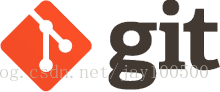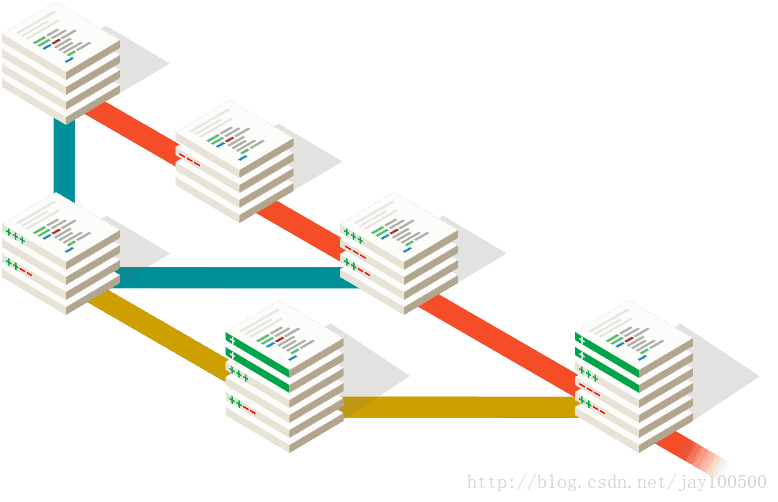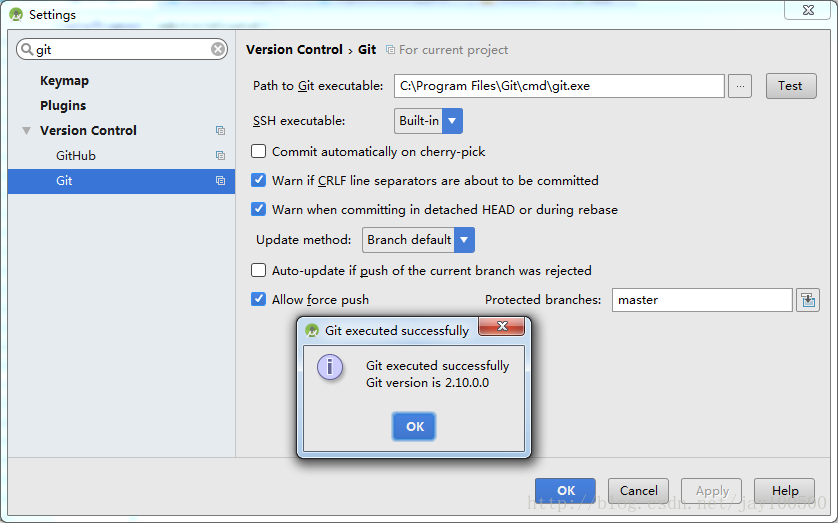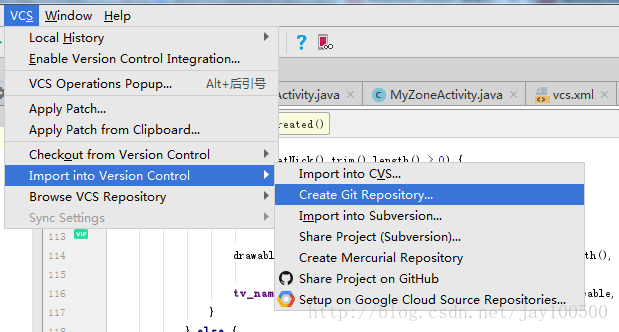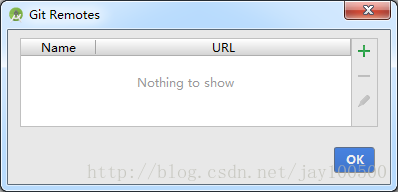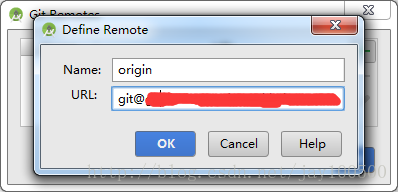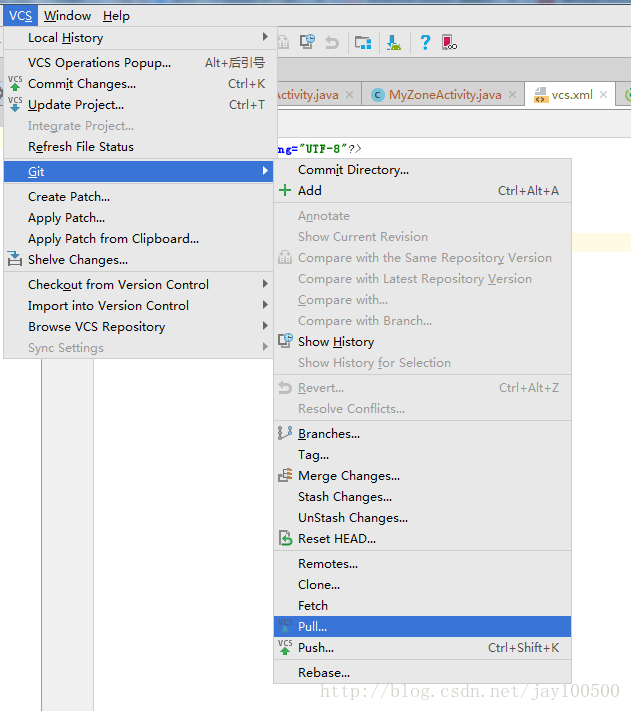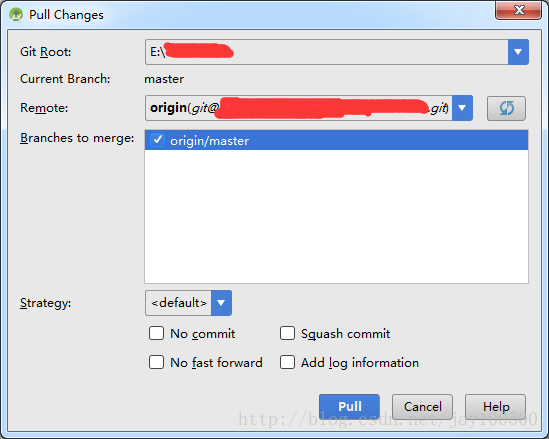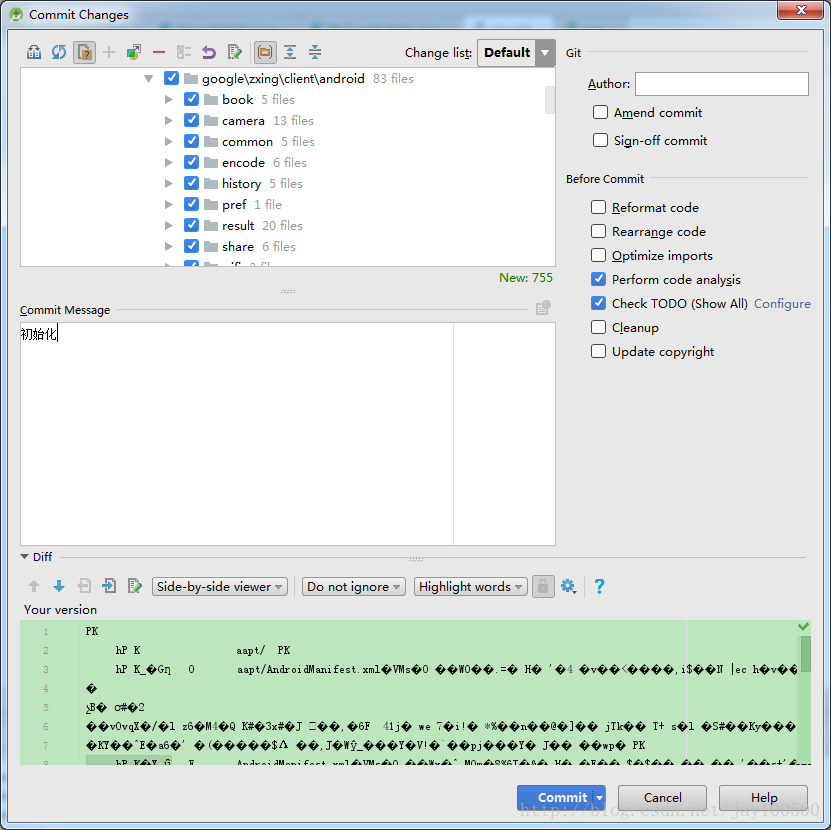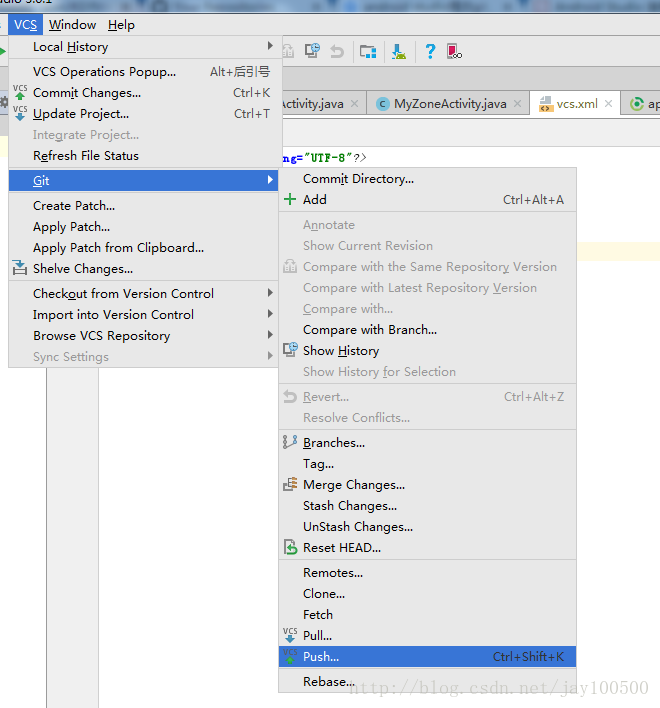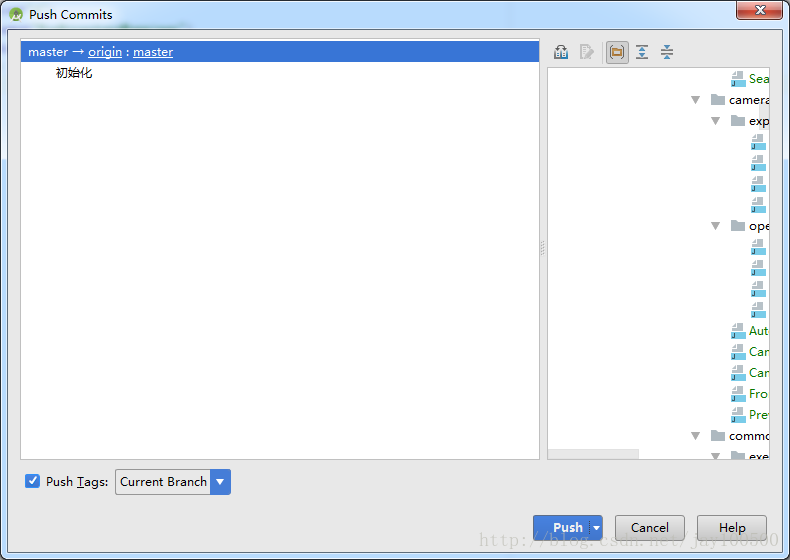作者:谭东
先简单介绍下Git,引用:
GIT (分布式版本控制系统),是一个免费开源的分布式版本控制系统,可以有效、高速的处理从很小到非常大的项目版本管理。Git 是 Linus Torvalds 为了帮助管理 Linux 内核开发而开发的一个开放源码的版本控制软件。分布式相比于集中式的最大区别在于开发者可以提交到本地,每个开发者通过克隆(git clone),在本地机器上拷贝一个完整的Git仓库。
Git官方下载地址:https://git-scm.com/downloads
好了,接下来就给大家讲解下步骤。
1、Android Studio的Setting里配置Git的路径,然后测试是否成功连接。
2、配置项目的Ignored Files。
3、打开Git Bash,配置username和email。
git config --global user.name "你的名字"
git config --global user.email "你的邮箱"4、点击VCS里的Create Git Reponsitory菜单。
这样当前项目的VCS菜单就变成这样了。
5、添加远程仓库地址。
弹出添加操作界面。
添加远程仓库地址。
当然这些都是基于UI操作的,Android Studio封装好了。你也可以用Git Bash命令进行操作,为本地项目添加远程仓库。
进入本地项目根目录,右键单击弹出菜单,选择Git Bash Here。
输入命令:
git remote add origin 远程仓库地址6、如果你的远程项目是第一次提交或者远程仓库有一些文件的话,需要Pull一下,同步到本地仓库。
在弹出的窗口里,点一下获取远程仓库的目录信息,最后点击Pull。
这样,远程的文件就同步到本地了。这步操作也可以用Git Bash命令行操作,即git pull命令。
假如遇到,Git Pull Failed: refusing to merge unrelated histories这样的错误,说明远端仓库和本地仓库的分支名称不一样。需要在Git Bash上输入命令(切换进入到项目根目录输入命令执行)。
git pull origin master --allow-unrelated-histories7、添加项目相关需要提交文件到本地仓库。右键项目,在弹出菜单选择Git->Add。
如果想查看哪些文件被添加进去了,Git Bash输入命令:git status。
8、提交Files到本地仓库。
点击Commit。
9、最后就是把本地仓库提交到远程仓库,Push。
等待Pushing...的进度条走完,我们的提交到远程仓库也就成功了。
最后去远程仓库刷新下就会看到我们提交成功的项目文件了。
如果你们用的不是Android Studio的话,那么对应的把Android Studio的UI操作的地方替换为Git Bash的命令行按照这个顺序操作即可。